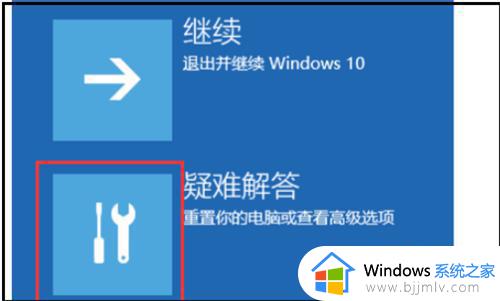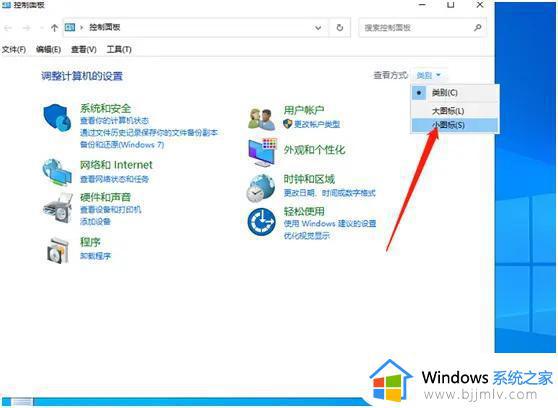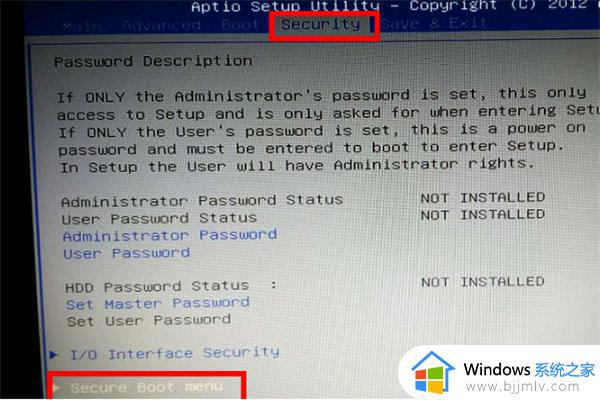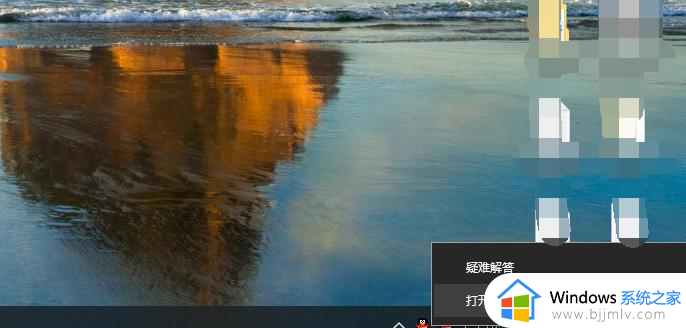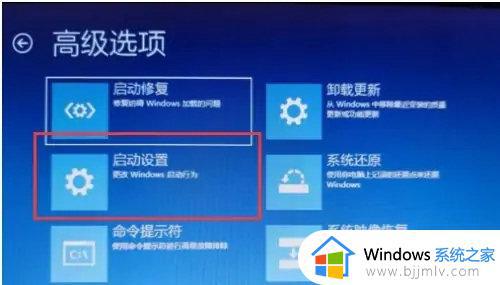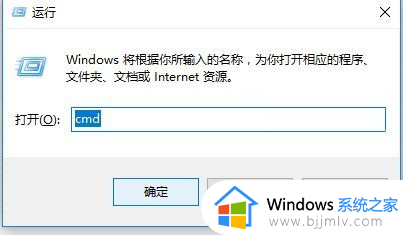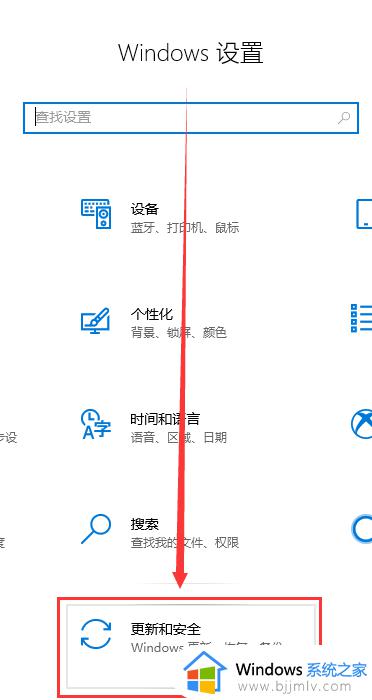win10登录界面死循环怎么回事 win10登录界面无限循环的解决教程
最近有部分win10系统用户反映说遇到了这样一个情况,就是电脑开机的时候,发现一直卡在登录界面死循环,导致不能进入系统桌面,许多人遇到这样的问题都不知道该怎么办,大家不用担心,接下来就给大家详细介绍一下win10登录界面无限循环的解决教程供大家参考。
方法一、
1. 首先我们重启电脑,看看能不能靠重启解决。
2. 要是不行的话我们重启三次电脑进入高级修复选项,点击疑难解答。

3. 然后选择“重置此电脑”。

4. 在里面选择“卸载更新”就好了。

方法二
1. 首先重启电脑并且按住键盘的“shift”键。
2. 接着依次点击查看高级修复选项>疑难解答>高级选项>启动设置。
3. 接着点击右下角的“重启”,然后按下f4就可以进入安全模式了。
4. 进入之后我们可以按下“win+r”,然后在其中输入“cmd”。
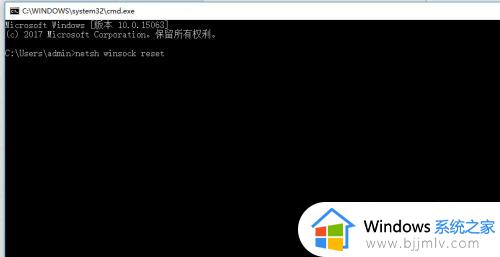
5. 接着输入“netsh winsockreset”,然后重启就可以完成操作了。
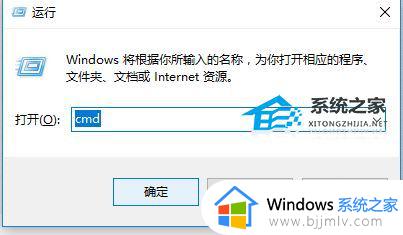
方法三、
重装系统。
以上给大家介绍的就是win10登录界面死循环的详细解决方法,有遇到一样情况的话,可以学习上述方法步骤来进行解决,希望可以帮助到大家。